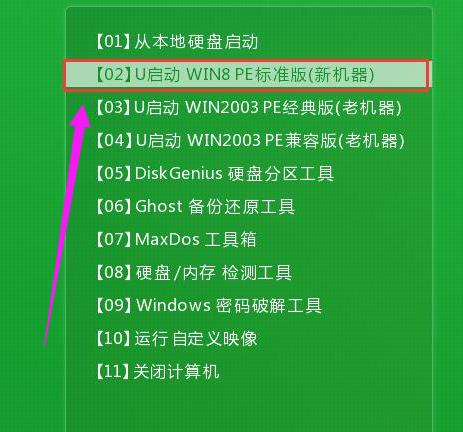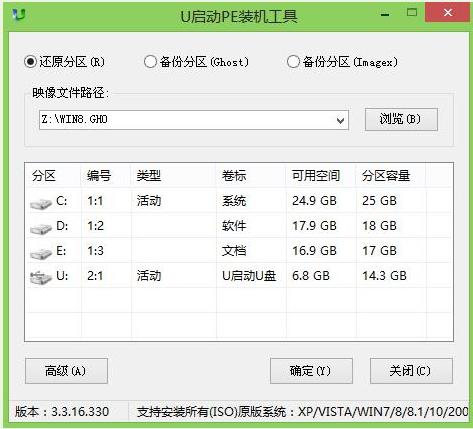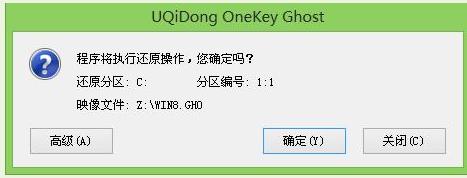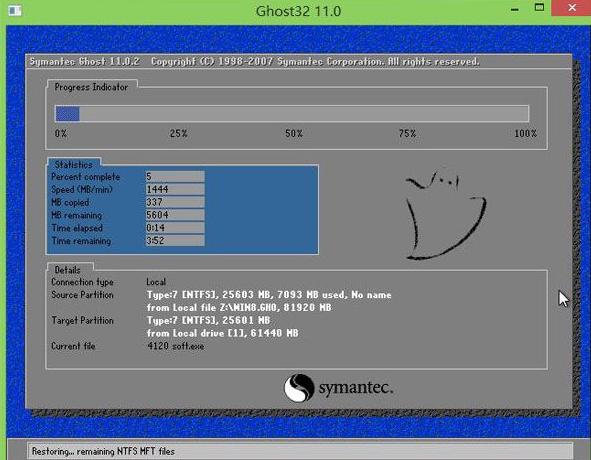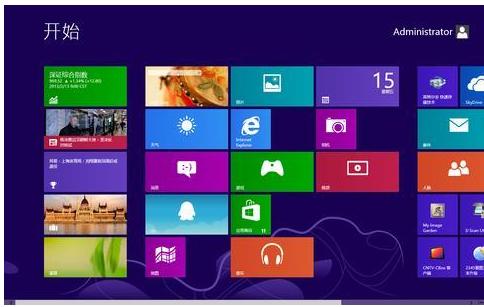win8系統好用嗎,本文教你怎樣運用U盤重裝win8系統
發布時間:2022-09-04 文章來源:深度系統下載 瀏覽:
|
Windows 8是美國微軟開發的新一代操作系統,Windows 8共有4個發行版本,分別面向不同用戶和設備。于2012年10月26日發布。微軟在Windows 8操作系統上對界面做了相當大的調整。取消了經典主題以及Windows 7和Vista的Aero效果,加入了ModernUI,和Windows傳統界面并存。同時Windows徽標大幅簡化,以反映新的Modern UI風格。前身旗形標志轉化成梯形。 微軟開發的Win8系統是一款具有革命性變化的操作系統,獨特的metro開始界面和觸控式交換系統都讓人驚嘆不已,使日常的電腦操作更加簡單和快捷。想要使用win8系統的用戶卻不知道該怎么去操作的用戶,是大有人在,為此,1小編就給大家帶來了使用U盤重裝win8系統的圖文操作了。 在科技發達的今天,安裝系統的方法有很多,而對于用戶來說,用U盤裝Win8手機最好的操作方法了,不但攜帶方便而且速度更快。很多的新手朋友都不知道怎么用u盤裝win8系統,為此,小編就給大家講解使用U盤重裝win8系統的圖文操作了。 怎么使用U盤重裝win8系統 準備工作: 1、制作u啟動u盤啟動盤 2、下載ghost版win7系統鏡像并存入u啟動u盤啟動盤 3、硬盤模式更改為ahci模式 將準備好的u啟動u盤啟動盤插在電腦usb接口上, 然后重啟電腦,在出現開機畫面時通過u盤啟動快捷鍵進入到u啟動主菜單界面, 選擇【02】U啟動Win8PE標準版(新機器)選項
重裝系統圖-1 進入pe系統u啟動pe裝機工具會自動開啟并識別u盤中所準備的win8系統鏡像, 可參照下圖的方式選擇磁盤安裝分區,接著點擊“確定”。
U盤裝系統圖-2 點擊“確定”開始執行操作。
U盤裝系統圖-3 此過程大約需要3-5分鐘的時間,靜待過程結束后自動重啟電腦。
重裝系統圖-4 重啟過程之后將會繼續執行安裝win8系統的剩余過程。
U盤圖-5 進入win8桌面,安裝結束。
重裝系統圖-6 以上就是使用U盤重裝win8系統的圖文操作了。 Windows 8是對云計算、智能移動設備、自然人機交互等新技術新概念的全面融合,也是“三屏一云”戰略的一個重要環節。Windows 8提供了一個跨越電腦、筆記本電腦、平板電腦和智能手機的統一平臺。 |
相關文章
本類教程排行
系統熱門教程
本熱門系統總排行